Har du precis märkt att Kamera-appen på din iPhone eller iPad är försvunnen? Ingen fara! Problemet är både vanligt förekommande och superenkelt att fixa!
Att uppdatera sin iPhone eller iPad med en ny mjukvara brukar oftast inte vara krångligare än att trycka på uppdatera och lägga enheten åt sidan ett tag. Ett återkommande problem hos en del användare är dock att framförallt Kamera-appen helt plötsligt saknas efter att uppdateringen är slutförd.
Det är heller inte ovanligt att andra appar (och deras ikoner) spårlöst försvinner efter en uppdatering av mjukvaran. Exempel på appar som har en tendens att försvinna är t.ex. Safari, Siri, FaceTime, CarPlay och AirDrop. Tack och lov har alla dessa appar en sak gemensamt – de går att stänga av under inställningen vid namn Tillåtna appar (tidigare Begränsningar). Det är också denna funktion som, av någon anledning, får för sig att automatiskt aktiveras under vissa uppdateringar av operativsystemet. Vilket gör att en del appar spårlöst kan försvinna.
Få tillbaka en försvunnen app på iPhone och iPad
- Att återaktivera Kamera-appen (eller någon annan försvunnen app) är tack och lov hur enkelt som helst. Börja med att navigera till Inställningar följt av (det något ologiska alternativet) Skärmtid. Välj därefter Begränsa innehåll/integritet.
- Peka på Tillåtna appar och se efter om någon av apparna är inaktiverad. Peka i sådant fall på knappen bredvid appens namn för att aktivera den igen.
Återställ hemskärmens layout för att få fatt i borttappade ikoner
Skulle det vara så att du sorterat in alla dina appar i en mängd olika mappar och helt enkelt tappat bort t.ex. Kamera-ikonen eller någon annan app finns också möjligheten att återställa hemskärmens layout. Detta gör att alla standardikoner flyttas tillbaka till de platser de hade när telefonen eller plattan först startades. För att återställa hemskärmens layout gör du följande:
1. Navigera till Inställningar och välj Allmänt.
2. Scrolla längst ned och peka på Nollställ.
4. Välj alternativet Nollställ hemskärmens layout.
4. Kamera-appen bör därefter synas högst upp till höger på telefonens hemskärm (startskärm).
Tänk på att detta alternativ som sagt också flyttar andra standardikoner än Kameran till sina ursprungliga platser. Så det är möjligt att din annars så sorterade telefon eller platta känns lite stökig efteråt. Men det kanske det kan vara värt för att få tag i en borttappad app-ikon?
Det fungerar inte, vad ska jag göra?
Om din app fortfarande är försvunnen kan det även vara värt att söka efter den för att se om den via Appbiblioteket går att flytta tillbaka till hemskärmen. Hur du gör detta går jag igenom här.
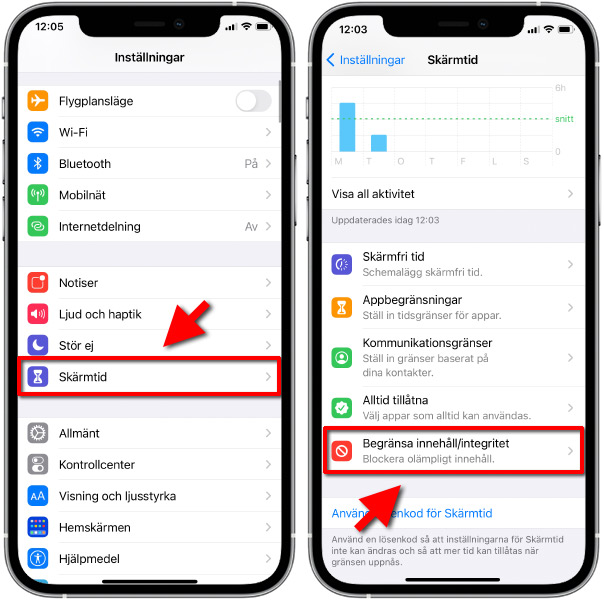


Hej! Jag får inte tillbaka min CarPlay trots att jag följt stegen ovan. Den finns inte heller med under allmänt (där den ska ligga under AirDrop och Handoff). Hur får jag tillbaka den? Den är iklickad grön under begränsningar.
Hej! Kan det vara så att Siri av någon anledning är avstängd eller aktiverad under Begränsningar? Det verkar som att Siri-funktionen behöver vara aktiverad för att CarPlay ska fungera.
// Christoffer, enkelteknik.se
Finns inte begränsningar i min iPad!
Saknar flera ikoner troligen efter senaste uppdateringen till 13.3
Mvh
Mikael
Hej! Du har helt rätt! Ska ta och försöka uppdatera texten så snart tillfälle ges. Begränsningar har flyttat till det mest ologiska stället i Inställningarna, nämligen Inställningar > Skärmtid > Aktivera skärmtid > Begränsa innehåll/integritet.
// Christoffer, enkelteknik.se
Inget av stegen funkar för mig vad ska jag göra?
Hej Mikaela! Har du testat tillvägagångssättet i kommentaren här ovanför och se om det fungerar?
// Christoffer, enkelteknik.se
Samma problem för mig! Siri och sök är helt borta …
Hej Erik! Har du tagit en titt under den nya platsen för begränsningar? Inställningar > Skärmtid > Aktivera skärmtid > Begränsa innehåll/integritet?
// Christoffer, enkelteknik.se